你是不是,经常羡慕别人家的落地页做的好?
今天就和大家介绍一款工具:魔方! 就算你不会PS, 只要会打字,一样也可以做出“别人家”那样精美的落地页!
一、魔方功能入口
在电脑端商家后台,依次点击【推广中心-推广工具】,即可在推广工具中找到“魔方”工具入口,进入后点击【新建落地页】就可以开始创建了!
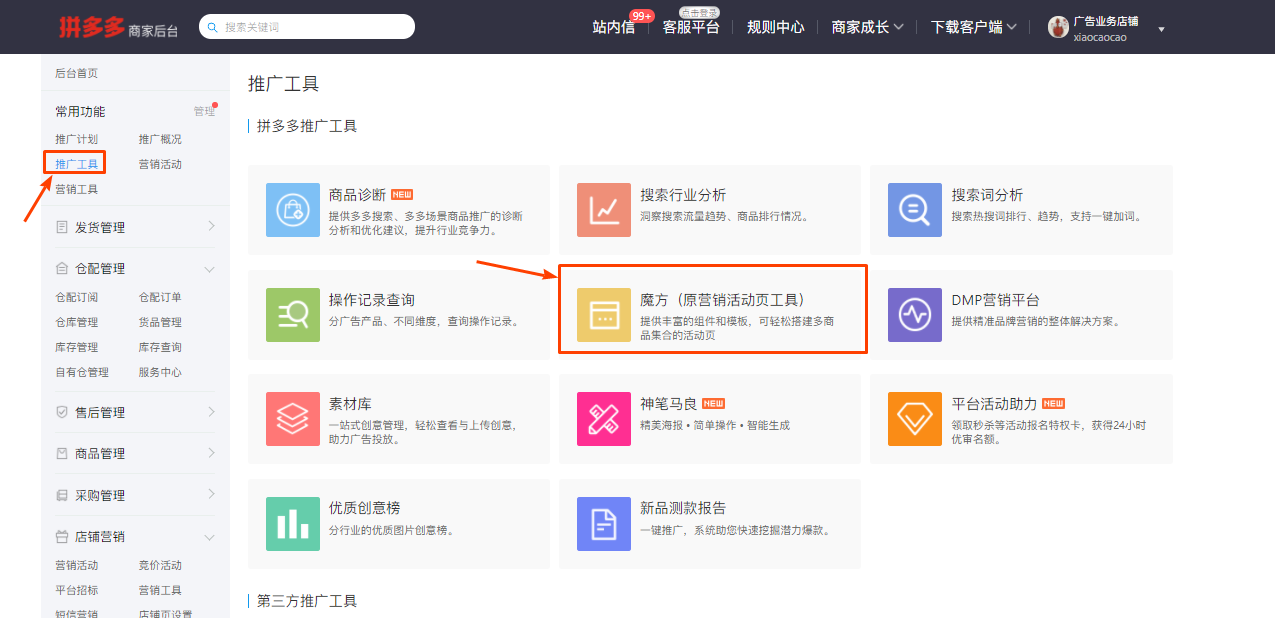
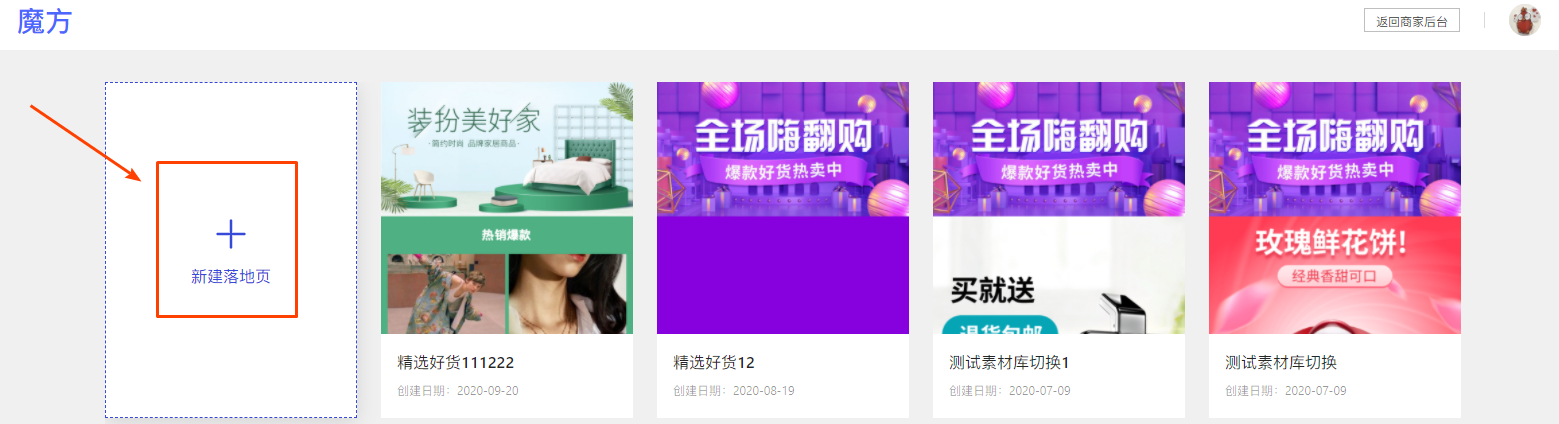
二、如何使用魔方搭建落地页
进入魔方新建落地页后,会看到下面这个界面:
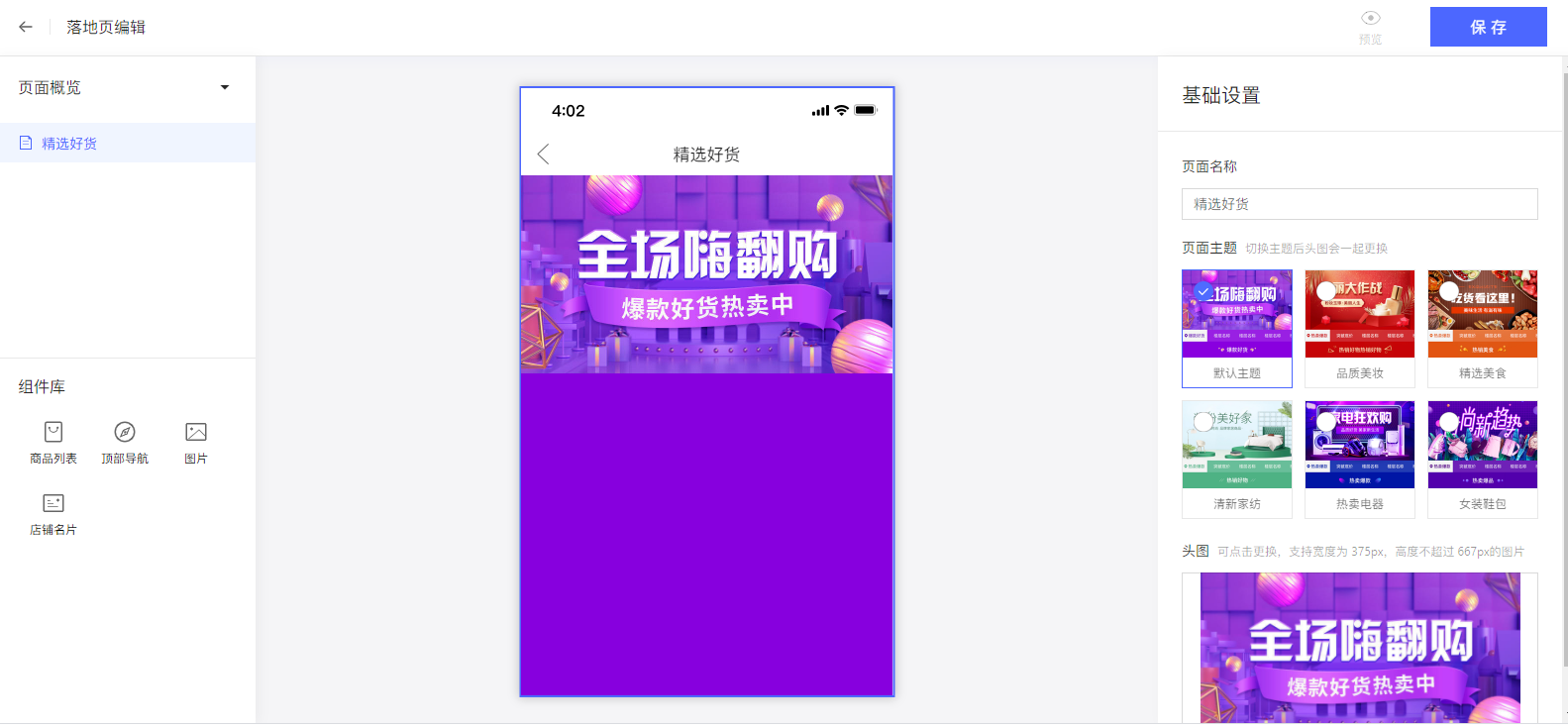
1、页面整体配置
页面名称:主要用于展示于页面头部,如精选好货、人气爆款等;
页面主题:可使用系统默认头图,也可以从素材库或本地上传图片作为头图。
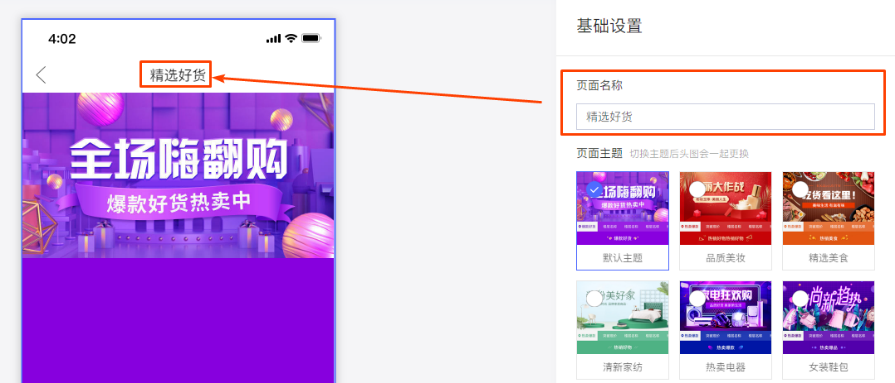
2、组件设置
魔方工具为我们提供了4种组件模板:商品列表、顶部导航、图片、店铺名片
在组件库里,轻轻点一下组件名称,就可以添加了,具体每个组件的设置如下
(1)商品列表
选择商品:添加组件后可以自定义标题,之后系统会自动拉取店铺内6个商品,也可点击“选择商品”更改或选择添加其他商品;
排序方式:如果打开“手动排序”按钮,可以自己调整商品排放顺序,不选择的话就是按照系统默认排序。(tips:我们可以根据商品销量,把卖的比较好的商品放在前面。)
展示样式:系统并配有 3种不同的商品展示样式
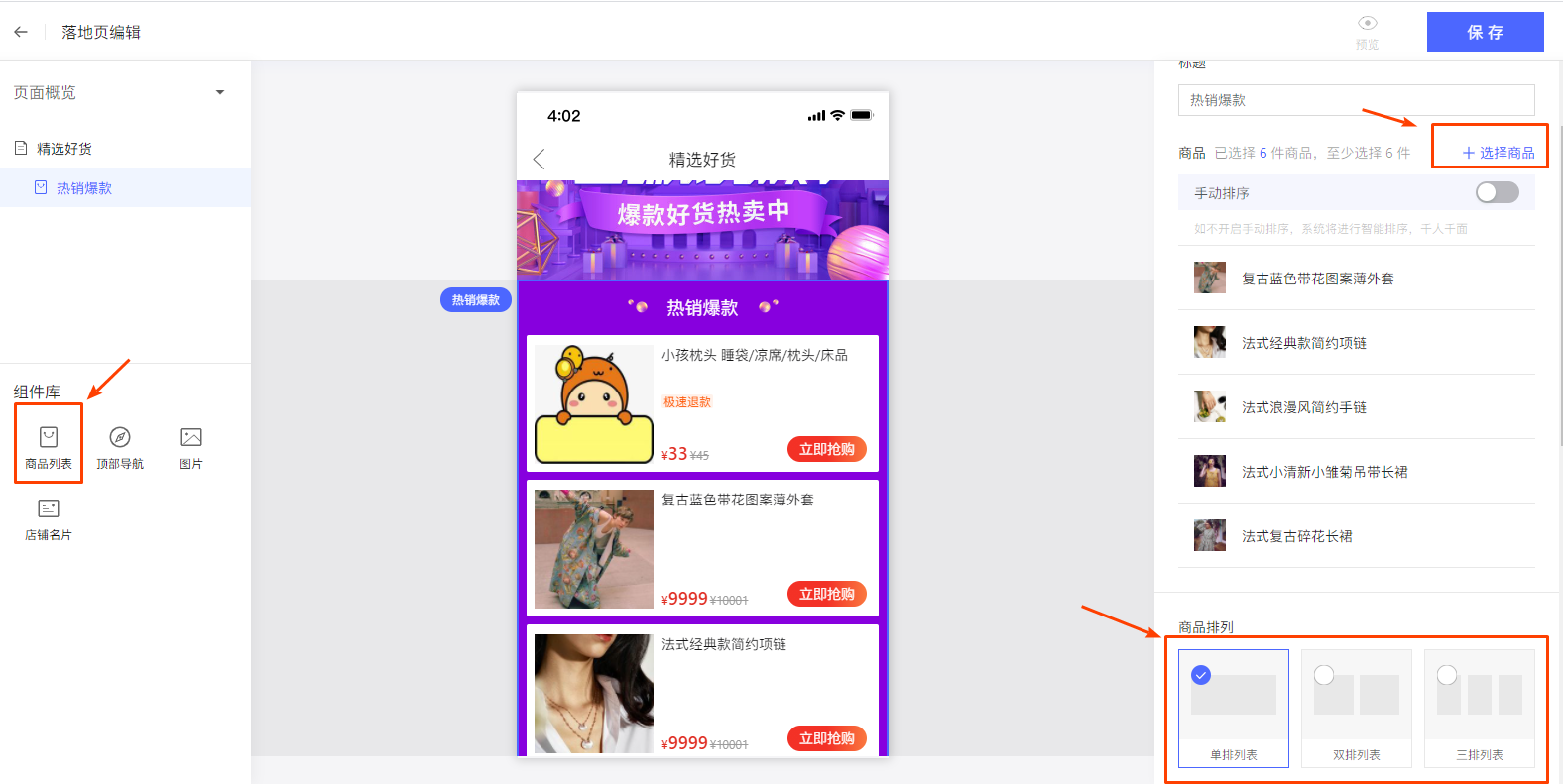
注意:页面内商品数量最少是 6 个,商品数量少于 6 个时,页面会被驳回。
(2)顶部导航
可以根据店里商品的不同特点来分类,比如按品类/价格区间/功能点/卖点等,来设置顶部导航。
跳转组件设置:可以自定义添加或删除标签,选择导航标签所跳转的组件位置 ,这样买家在点击不同顶部导航时,就可以跳转至下方不同的页面了;
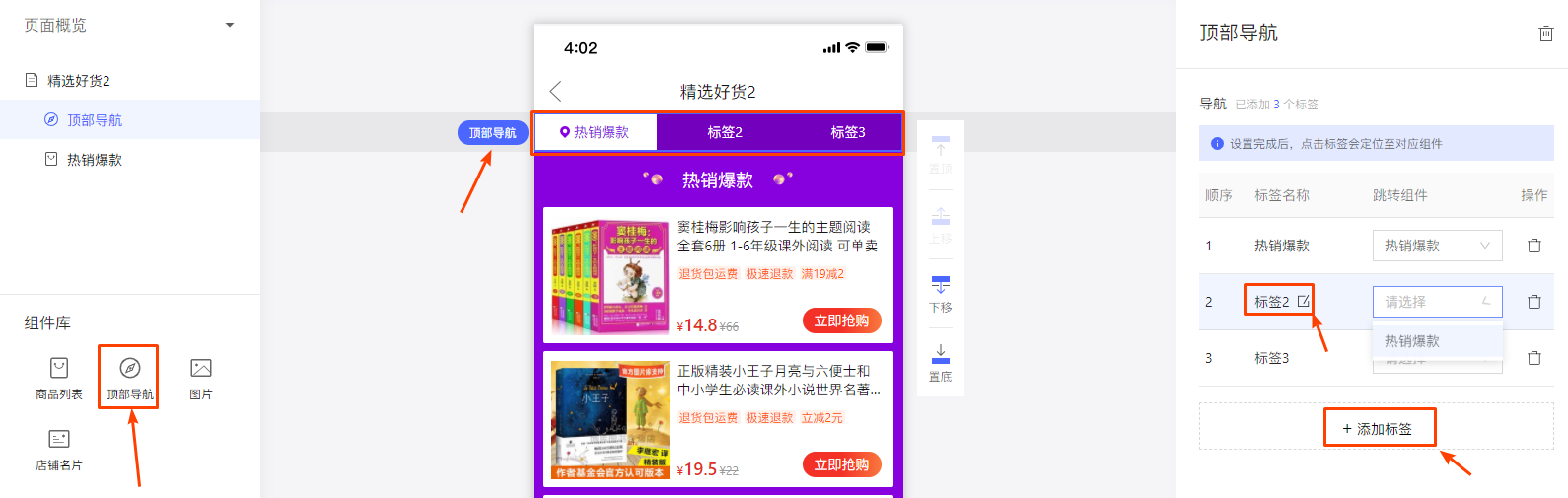
(3)图片
添加图片:点击页面右上角“添加图片”后,可自定义上传或者从素材库选择图片
图片跳转:可选择图片跳转方式,跳转商详页、店铺页、落地页
图片排列:支持三种图片排列方式
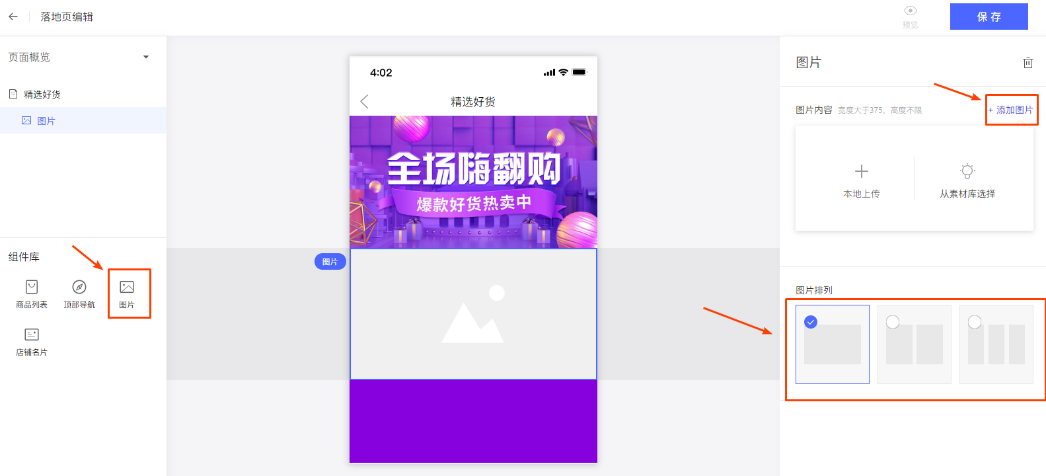
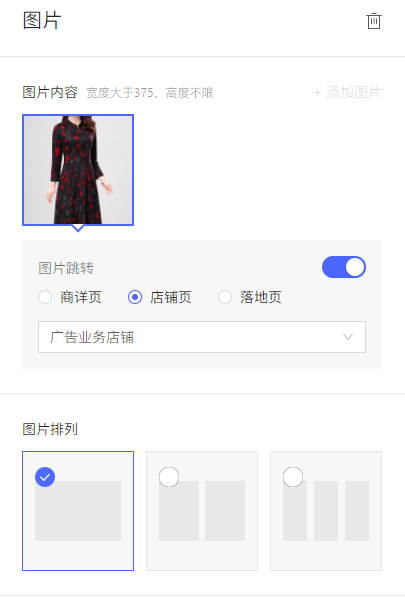
(4)店铺名片
店铺名片是店铺推广的利器,在落地页中买家可以直接关注店铺并看到店铺动态,也可直接点击进店。点击页面左下角【组件库】中“店铺名片”即可添加组件成功。

示例:

以上就是关于魔方工具的介绍了,赶紧行动起来搭建一个落地页吧!